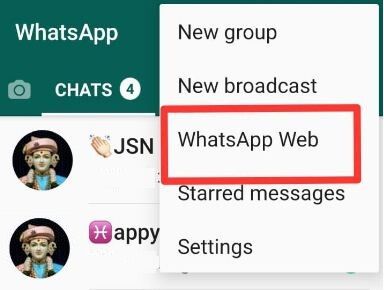Aquí se explica cómo cerrar sesión de forma remota en la cuenta web de WhatsApp en un dispositivo Android. La función web de WhatsApp es útil con acceda a su cuenta de WhatsApp en su computadora o computadora portátil sin tu teléfono Android. Para usar WhatsApp web en una computadora, simplemente escanear el código QR en WhatsApp con su computadora de escritorio o portátil. Hemos discutido antes Cómo usar WhatsApp web en computadora y Android dispositivos. Después de activar WhatsApp web, puede usar la aplicación WhatsApp en el navegador de su computadora sin usar su dispositivo Android o iPhone. También puede usar WhatsApp en otros dispositivos incluso usándolo en otros dispositivos. Si no desea usarlo en una computadora, cierre la sesión de WhatsApp en el dispositivo Android. Para desconectar su teléfono de WhatsApp Web, cerrar sesión en WhatsApp web en android Puede cerrar sesión en WhatsApp usando su teléfono o computadora Android.
Lea también:
Cómo cerrar la sesión de la cuenta web de WhatsApp de forma remota en un teléfono Android
Primero, veamos cómo conectar WhatsApp en su computadora usando sus dispositivos Android.
Paso 1: Abre el aplicación whatsapp en su dispositivo Android.
Paso 2: una cabra Tres puntos verticales (Menú) en la esquina superior derecha

Paso 3: Selecciona el Sitio web de WhatsApp.

Paso 4: Ahora códigos QR la pantalla aparece en su teléfono Android o iPhone.
Paso 5: Abierto Web.WhatsApp.Com en tu computadora o laptop.
Paso 6: Para usar WhatsApp en PC, Escanea un código QR con tu Android dispositivos.
Ahora puede abrir su cuenta de WhatsApp en su computadora o dispositivo portátil.
Paso 7: WhatsApp Web está actualmente activo vista de mensaje en la barra de estado de su dispositivo Android (Muestre a continuación la captura de pantalla dada).

Paso 8: cabra»WhatsApp web está actualmente activo» Aviso.
Verá una lista de dispositivos de WhatsApp conectados y desconectados de WhatsApp en su dispositivo Android.

Paso 9: cabra»Cerrar sesión en todos los dispositivos»
Verá un mensaje emergente en la pantalla: ¿Estás seguro de que quieres cerrar sesión en todos los dispositivos?

Paso 10: una cabra CERRAR SESIÓN para cerrar sesión en WhatsApp en todos los dispositivos.
Ahora, cierre sesión automáticamente en la web de WhatsApp desde la computadora y cualquier otro dispositivo en el que haya iniciado sesión. También cierre la sesión de WhatsApp web en Android usando la configuración que se indica a continuación.
Cómo cerrar sesión en WhatsApp en todos los dispositivos al mismo tiempo

Abra WhatsApp> Tres puntos verticales (Menú) en la esquina superior derecha> Web de WhatsApp> Cerrar sesión en todos los dispositivos
Cómo cerrar la sesión de WhatsApp Web desde una PC, computadora portátil o tableta

Abra la cuenta web de WhatsApp en la computadora> Tres puntos verticales en el lado izquierdo> Cerrar sesión
Y eso es. Esperamos que esto aclare cómo cerrar sesión de forma remota en la cuenta web de WhatsApp en teléfonos Android. Si tiene alguna pregunta, lo invitamos a dejar sus comentarios en el cuadro de comentarios a continuación.
Sigue leyendo:
- Cómo usar WhatsApp Web en el teléfono
- Cómo usar WhatsApp en 4 dispositivos
- Cómo cerrar sesión en Instagram en Android y PC
- Cómo restablecer la configuración de notificaciones de WhatsApp en Android
- Cómo eliminar la cuenta de WhatsApp en Android
- Cómo cerrar sesión en Netflix en Android
- Cómo eliminar contactos de WhatsApp de Android
- Cómo cambiar tu perfil en WhatsApp Android
- Cómo eliminar el historial de llamadas de WhatsApp (registros de llamadas) de forma permanente en Android
- Cómo ocultar los medios de WhatsApp de la galería en Android